您现在的位置是:主页 > 品牌 > 微软 >
将你的Windows系统打造成像Mac一样的体验
发布时间:2021年06月16日 13:36:05 微软 人已围观
简介近期,极客之选发布了教程《让你的笔记本用上「鸿蒙系统」多屏协同》,许多用户尝试后反馈实用且体验良好。此外,一些朋友在台式机上也成功进行了测试,但条件是需要支持 WiF...
最近,新标360快讯发布了《让你的笔记本实现「鸿蒙系统」多屏协同》的使用指南,许多用户反馈此教程非常实用,体验效果也令他们满意,更有部分朋友在台式机上也成功进行了测试,前提是设备需支持 WiFi 6 网卡与蓝牙功能。
另外,随着鸿蒙百机升级计划的推进,未来将会有更多设备支持「多屏协同」功能。如果你手中恰好有这样的设备但暂时无法进行升级,不妨先收藏我们的教程,届时可以方便使用。
在上一次的教程中,很多读者注意到我使用的 Windows 10 系统外观非常接近于 macOS,颇具美感,因此不少人表达了想要尝试这种主题的想法。因此,在今天的文章中我们将立刻为大家带来相应的内容。我们不仅仅是简单地模拟外观,同时也力求提升使用体验,借鉴 macOS 的优点。
美化 Windows 系统实际上是一个讨论已久的主题,早在多年前我就研究过如何为 XP 系统应用 Win7 的毛玻璃主题。当时,Win7 的设计和毛玻璃效果的确相当精致,而同期的 macOS 与现在相比显得平凡。
然而,自从 Win10 发布后,微软的审美似乎在迅速下滑。目前,我在使用预览版的 Win10,看到五花八门的资源管理器图标,不免对即将到来的 Win10 太阳谷更新产生了失望的情绪……不如先来看看如何应用 macOS 主题吧。
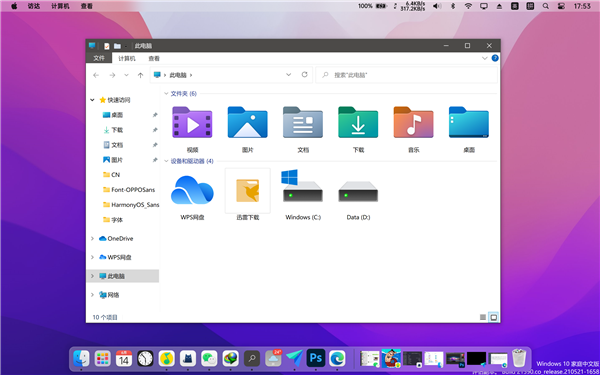
Win 10 预览版新图标风格
设备需求:
推荐屏幕分辨率:最好支持 2K 及以上
推荐使用 Win10 20H2 版本
Mac 套件包含
MyDockFinder 启动器、天气插件
macOS Monterey 与 BigSur 壁纸
4 款无衬线字体(鸿蒙字体、OPPO Sans、思源黑体、苹方)
Quicklook 快速预览 Wox 搜索
在 PC 上模拟 macOS 启动器的程序有很多,我以前尝试过几款,但都未能完美替代 Windows 桌面,直到我发现了 MyDockFinder。
MyDockFinder 可能是现在市面上最精致、功能最为强大的 macOS 启动器,且完成度极高。它是由一位国产开发者创建,目前仍在积极更新中,最新版本为 5.9.9.8(2021.06.14 更新),希望不久后的 6.0 版本能带来更优的体验。
在过去的一周里,我将 MyDockFinder 作为我的主要桌面环境,它在绝大多数情况下满足了我的需求,接下来我将分享它的安装步骤以及我的配置经验。
配置 MyDockFinder 启动器
步骤 1 安装 MyDockFinder
1. 解压「Mac 套件」中的「MyDock」,切记不要放在 C 盘,不然可能导致无法运行(或许是我个人的问题)
2. 解压完成后,打开目录内的「Dock_64.exe」,此时你会注意到 Windows 桌面增添了一层 macOS 主题效果。如果无法启动,可能是缺少必要的运行库,请前往官网查找解决方案。
Tags: 微软 Windows操作系统
